"Πρόσφατα προσπάθησα να εκτυπώσω την εικόνα PNG σε μια μεγάλη αφίσα για να τη χρησιμοποιήσω στη διαφήμισή μου. Ωστόσο, η εικόνα που ήθελα να επισημάνω στην αφίσα έγινε θολή. Δεν είμαι σίγουρος ποιος είναι ο λόγος. Καθώς ψάχνω λύση , πολλά σχόλια λένε ότι πρέπει να το μετατρέψω σε EPS γιατί είναι κατάλληλο για εκτύπωση μεγάλων εικόνων. Μπορείτε να μου μάθετε έναν τρόπο να αλλάξω το PNG σε EPS;"
Όταν πρόκειται να εκτυπώσετε μια μεγάλη αφίσα, είναι προτιμότερο να χρησιμοποιείτε μια διανυσματική εικόνα όπως το EPS παρά μια εικόνα ράστερ όπως το PNG. Γιατί; Επειδή κάθε μορφή εικόνας ράστερ αποτελείται από pixel που δεν είναι ιδανικά για την εκτύπωση μεγάλων φωτογραφιών και αυτός είναι ο λόγος για τον οποίο χρειάζεστε μια μορφή που υποστηρίζεται από διανύσματα. Αυτό το άρθρο θα εισαγάγει διαφορετικές προσεγγίσεις και θα μετατρέψει το PNG σε EPS χρησιμοποιώντας τους καλύτερους μετατροπείς παρακάτω.
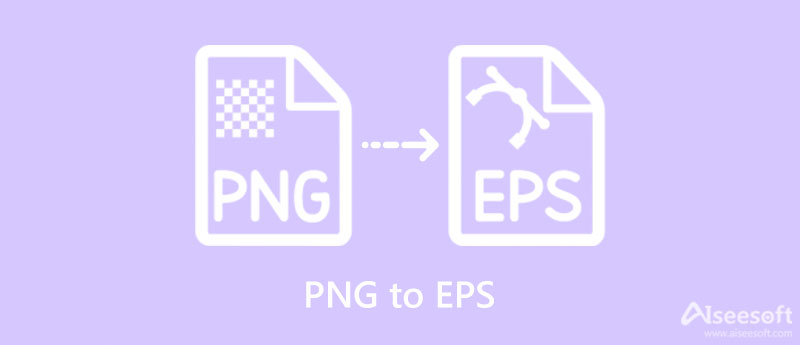
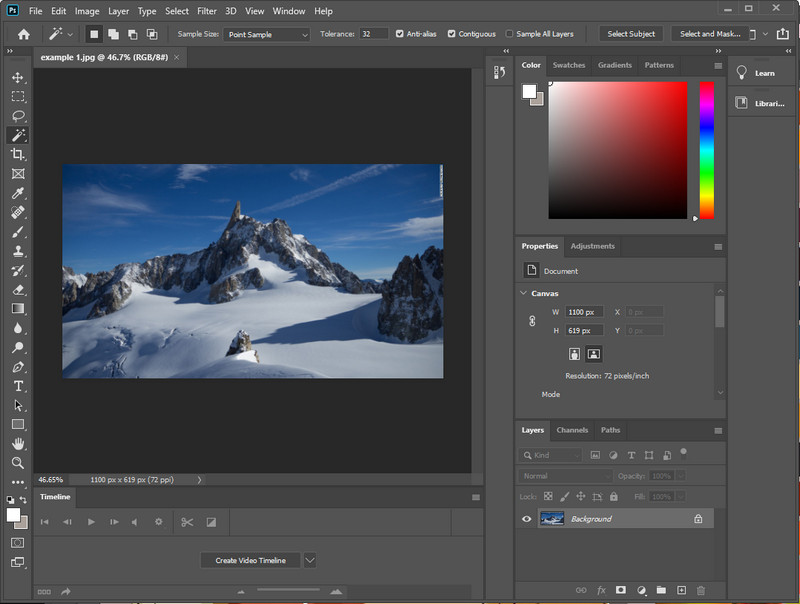
Adobe Photoshop είναι ένα πρόγραμμα επεξεργασίας εικόνας που μπορείτε να χρησιμοποιήσετε, το οποίο υποστηρίζει μια ποικιλία μορφών, όπως ράστερ και διανυσματικές μορφές. Αν και αυτό το εργαλείο δεν είναι ένας αποκλειστικός μετατροπέας, εξακολουθεί να μπορεί να μετατρέψει το ράστερ PNG που έχετε σε διανυσματική εικόνα όπως το EPS. Έτσι, εάν έχετε κατεβάσει αυτό το επαγγελματικό πρόγραμμα επεξεργασίας στη συσκευή σας και θέλετε να ξεκινήσετε τη μετατροπή PNG σε EPS στο Photoshop, διαβάστε τις παρακάτω λεπτομέρειες.
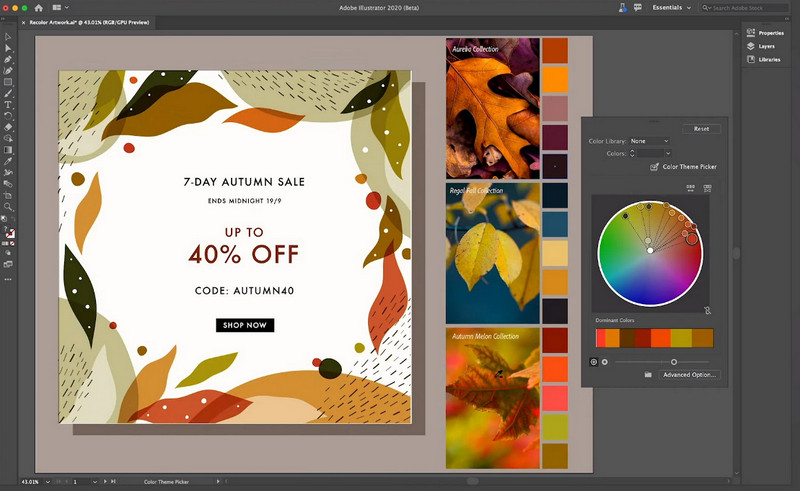
Adobe Illustrator είναι ένα πιο λεπτομερές πρόγραμμα επεξεργασίας εικόνας από το Photoshop λόγω των δυνατοτήτων του. Επίσης, οι ιδιότητες που παρέχει για την επεξεργασία και τη μετατροπή της εικόνας σε EPS είναι λίγο πιο δουλεμένες από το Photoshop. Γιατί είναι πιο δουλεμένο; Επειδή θέλουμε να ζήσετε και να απολαύσετε τη συνολική απόδοση της διανυσματικής εικόνας. Για να σας μάθουμε πώς να μετατρέπετε το PNG σε EPS στο illustrator, διαβάστε τα παρακάτω βήματα παρακάτω.
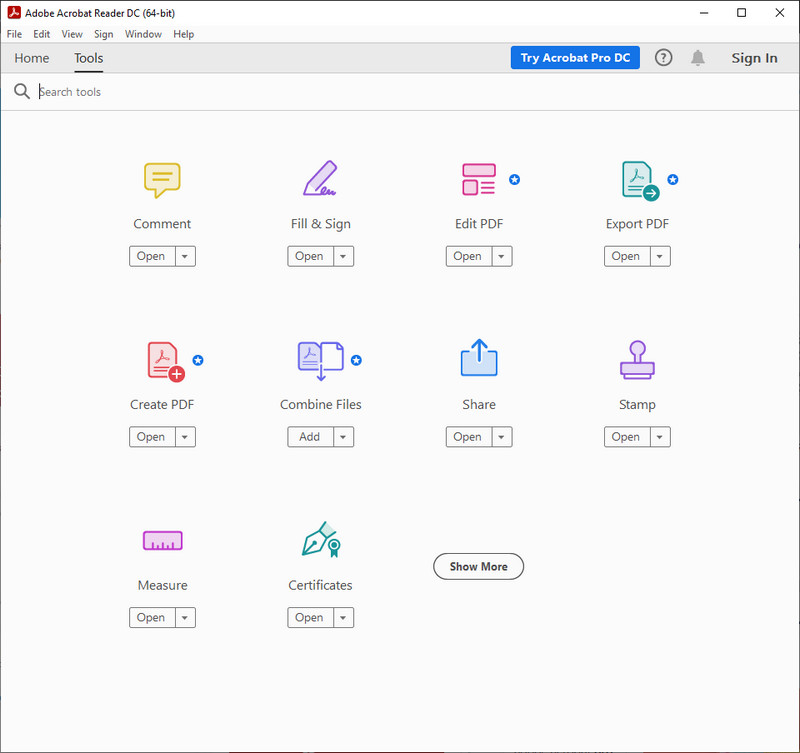
Σε αντίθεση με τις δύο εφαρμογές που παρουσιάσαμε, αυτός είναι ένας αποκλειστικός μετατροπέας PNG σε EPS. Adobe Acrobat είναι γνωστό ότι είναι μια λύση PDF, αλλά τώρα μπορεί να αλλάξει άλλες μορφές στην επιθυμητή μορφή εικόνας. Υποστηρίζει διάφορες μορφές εικόνας; Όχι, δεν το κάνει. Αλλά με αυτόν τον μετατροπέα, μπορείτε να αρχίσετε να αλλάζετε την επέκταση αρχείου της εικόνας σας σε .eps. Θέλετε να μάθετε πώς; Διαβάστε το αναλυτικό tutorial που προσθέσαμε.
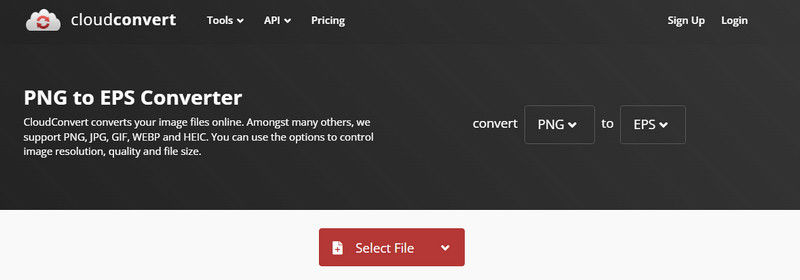
Cloudconvert είναι ένας απλός αλλά αποτελεσματικός μετατροπέας εικόνας που μπορείτε να αλλάξετε το PNG σε EPS online δωρεάν. Μπορείτε να χρησιμοποιήσετε αυτόν τον μετατροπέα Ιστού σε διαφορετικά προγράμματα περιήγησης χωρίς να κάνετε λήψη πρόσθετου προγράμματος εγκατάστασης ή αρχείου για την εκκίνηση του. Επομένως, εάν θέλετε να μάθετε πώς να χρησιμοποιείτε αυτό το εργαλείο ιστού, προσθέτουμε παρακάτω λεπτομερή βήματα για να ακολουθήσετε.
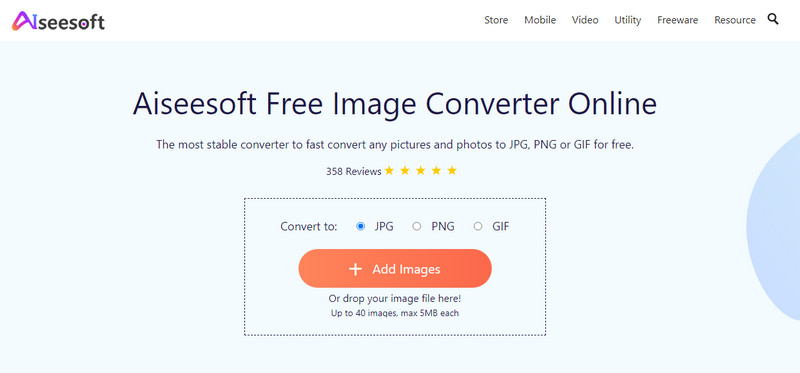
Τώρα που ξέρετε πώς να μετατρέψετε το PNG σε διανυσματικό EPS, θα θέλαμε να γνωρίσετε έναν άλλο μετατροπέα ικανό να σας αλλάξει PNG σε τυπικό JPG/JPEG. Αν και Δωρεάν διαδικτυακός μετατροπέας εικόνας Aiseesoft δεν είναι δυνατή η εξαγωγή εικόνων PNG σε EPS, εξακολουθούμε να θεωρούμε τη λειτουργία του ως μετατροπέα. Δεν θα χρειαστείτε εμπειρία ή βαθιά γνώση της μετατροπής, επειδή αυτό το εργαλείο μπορεί να σας βοηθήσει να αλλάξετε τη μορφή ανεβάζοντας την εικόνα και στη συνέχεια θα ξεκινήσει η μετατροπή. Επίσης, μπορείτε να επιλέξετε μορφές όπως JPG, PNG και GIF. Επομένως, εάν χρειάζεστε βοήθεια για τη μετατροπή του EPS σας σε μια δημοφιλή μορφή, όπως αναφέραμε, δεν μπορείτε να κάνετε λάθος με την επιλογή αυτού ως μετατροπέα σας στο διαδίκτυο.
Μπορώ να μετατρέψω το EPS σε JPG;
Μπορείτε να χρησιμοποιήσετε το Δωρεάν διαδικτυακός μετατροπέας εικόνας Aiseesoft για να σας βοηθήσει μετατρέψτε το EPS σε JPG. Ανοίξτε το webtool, επιλέξτε τη μορφή JPG ως έξοδο και, στη συνέχεια, πατήστε Προσθήκη εικόνας για να ανεβάσετε το αρχείο EPS που θέλετε να μετατρέψετε. Όταν ολοκληρωθεί η μετατροπή, πατήστε Λήψη για να το αποθηκεύσετε στην τοπική σας μονάδα δίσκου.
Είναι δυνατόν να αλλάξετε το μέγεθος των εικόνων EPS χωρίς να τις παραμορφώσετε;
Ναι είναι. Για αυτό είναι φτιαγμένο το διάνυσμα. όταν η εικόνα σας είναι πολύ μικρή, μπορείτε εύκολα να αλλάξετε το μέγεθός της αλλάζοντας το ύψος και το μήκος της εικόνας χωρίς να επηρεαστεί τίποτα πάνω της. Έτσι, εάν φοβάστε να αλλάξετε το μέγεθος του αρχείου EPS λόγω της απώλειας ποιότητας, δεν πρέπει. Δεν θα αντιμετωπίσετε απώλεια ποιότητας μετά την αλλαγή μεγέθους του αρχείου EPS.
Το PDF και το EPS έχουν το ίδιο διάνυσμα;
Τα PDF και EPS είναι οι τύποι διανυσματικών εικόνων που μπορείτε να χρησιμοποιήσετε για να έχετε μια λεπτομερή εικόνα και είναι οι καλύτεροι για την εκτύπωση μεγάλων φωτογραφιών.
Συμπέρασμα
Εύκολο σωστά; Η μετατροπή PNG σε EPS είναι μια απλή εργασία όταν χρησιμοποιείτε τον μετατροπέα που παρουσιάζουμε παραπάνω. Μπορείτε να ξεκινήσετε να χρησιμοποιείτε το λογισμικό Adobe και να το αγοράσετε ή να χρησιμοποιήσετε τον δωρεάν διαδικτυακό μετατροπέα για να λύσετε το πρόβλημα της εκτύπωσης πολύ λεπτομερών εικόνων σε μια αφίσα ή ένα μεγάλο αντικείμενο. Αλλά αν θέλετε να κάνετε το PNG σε JPEG, ξεκινήστε να χρησιμοποιείτε τον Δωρεάν Μετατροπέα Εικόνας Aiseesoft. Λοιπόν, πιστεύετε ότι αυτό το άρθρο σας βοηθά; Εάν ναι, βαθμολογήστε μας με 5 αστέρια.

Το Video Converter Ultimate είναι εξαιρετικός μετατροπέας βίντεο, πρόγραμμα επεξεργασίας και ενισχυτής για μετατροπή, βελτίωση και επεξεργασία βίντεο και μουσικής σε 1000 μορφές και πολλά άλλα.
100% ασφαλής. Χωρίς διαφημίσεις.
100% ασφαλής. Χωρίς διαφημίσεις.